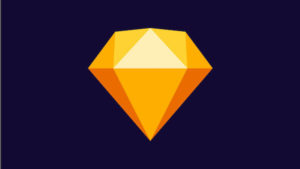SketchのBlurを使って画像をぼかす方法
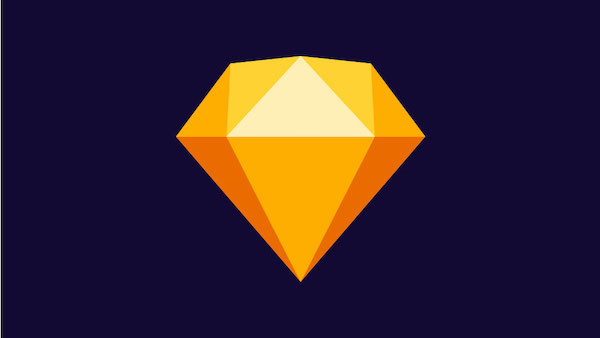
今回はSketchのBlur機能を使って画像などのオブジェクトをぼかす方法について紹介していきます。
この機能を使うことでぼかしの効果を使うことができます。
SketchでBlurを使ってみる
画像をぼかす際に使うBlur機能。
もともとBlurには英語でぼんやりさせるという意味があります。読み方はブラー。
SketchではこのBlur機能を使ってオブジェクトにぼかしような効果を付けることができます。
さっそく画像をぼかしてみよう
それではさっそくSketchのBlur機能を使ってみましょう。
適当な画像をSketchで展開します。画像をドラッグ&ドロップでSketchアイコンに移動させることでSketch内に画像を展開できます。
オブジェクト(ここでは画像)をクリックすると画面右側にインスペクターパネルが表示されます。
ここでは位置やサイズも変更することができますが、ここではBlurの機能について解説していきます。
Blur機能は3つ用意されています。
- Gaussian Blur
- Motion Blur
- Zoom Blur
以下で1つずつ解説していきます。
Gaussian Blurについて
おそらくSketchを使っていく上で1番使用するBlurだと思います。
シンプルに画像にぼかしを加えることができます。
さっそく画像にぼかしを入れてみましょう。
Gaussian Blurの箇所にチェックを入れて、あとはスクロールバーを調整するか直接値を入れることでぼかしを入れることができます。
Motion Blurについて
それでは次にMotion Blurについて説明します。
Motion Blurは動きのあるぼかしを入れることができます。
具体的には縦や横方向にぼかしを入れることができる機能になります。
メニューバーからMotion Blurに切り替えることで使用することができます。
Amountはぼかしの度合いで、Angleがぼかしの方向を決めることができます。
横軸でのぼかしをすると画像に動きを付けたりすることもできますね。
Zoom Blurについて
ズームという名前の通り、中心を起点に放射状に広がるぼかし効果です。
まとめ
今回、SketchのBlur機能について紹介しました。
ぼかし機能を利用する時はGaussian Blurの使用頻度が高いと思いますが、他のぼかし機能も併せて覚えておくとデザインの幅も広がりますね。
▼関連記事